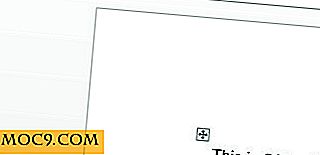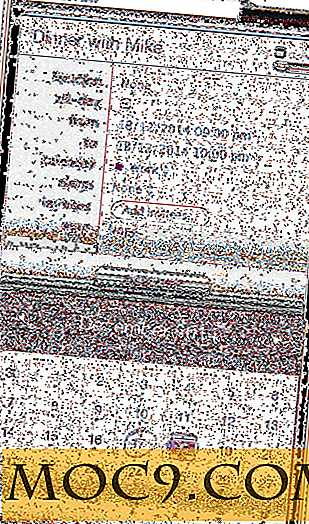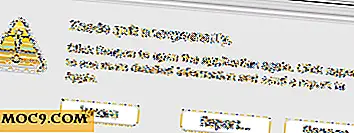8 Användbara genvägar Användning av "Windows" -knappen [Windows 7]
Om du är en ganska upptagen person som jag, slänger varje sekund du slösar bort pennies ner i avloppet. Dessa pennies samlas upp över ett år, så att göra dig mer effektiv på vad du gör på din dator ska vara högst upp på din lista. Om du förlorar 2 cent för varje sekund du förlorar och du slösar bort 2 minuter på dagen flyttar du musen istället för att trycka på kortkommandon, det är $ 864 varje år du kommer aldrig att återhämta sig - nästan en stor! Även om du inte tjänar pengar på din dator, tänk på hur mycket tid du kan spara för att göra andra saker som att läsa en bok eller spela boll med ditt barn som alltid klagar på att du är så upptagen bäver.
1. Win + Tab (liknande Alt + Tab)
Många av er vet att du kan trycka på genvägen "Alt + Tab" för att växla mellan Windows, men kanske några av er inte vet att du kan trycka på "Windows Logo + Tab" -knappen (bredvid "Alt" nyckel) för en liknande effekt, bara mer estetiskt tilltalande. Vissa kan hävda att det här är långsammare än att använda musen, och medan jag fortfarande använder musen har jag hört talas om personer som har tränat sig för att använda denna funktion med mycket bättre tidpunkt än vad andra skulle ha med en mus. Om inte för fart, kan du åtminstone njuta av den vackra växlingseffekten när du använder "Vinn" -knappen, som lever helt upp till sitt namn.
Om du verkligen är uttråkad, håll bara ned båda tangenterna kontinuerligt. Du kommer att se skärmen bara cykla mellan Windows oändligt i en marsch parade av dialoger och text. Jag bekänner att jag har gjort det många gånger medan jag väntar på ett pressmeddelande.
2. Vinn och + / -
Om du kommer i åldern kan du vara störd av oförmågan att bekvämt läsa oförstorad text i ett fönster. I så fall kanske du redan vet om kombinationen "Ctrl" och "plus". Om du inte gör det, notera det. Detta kommer också att vara användbart. "Ctrl + Plus" förstorar det fönster du befinner dig för, beroende på om programmet känner igen den kombinationen eller inte. Du kan dock inte förstora alla fönster med den här kombinationen. Använd den "Windows-logotyp" -knappen som nämnts tidigare i stället för "Ctrl" -knappen för att förstora hela skärmen.
3. Vinn + T
Den här tangenten har samma funktion som "Win + Tab", förutom att det rullar genom aktivitetsfältikoner för öppna fönster - en mycket mindre invasiv version av fönstervyssning. Det finns inte mycket annat att säga om den här.
4. Vinn + 1-9
Om du vet vilket ordinarie nummer du vill byta till, kombinera "Win" -tangenten med något av tangentbordets nummer för att byta till det direkt. Att trycka på "Win + 4", till exempel, byter till fönstret som den fjärde ikonen på aktivitetsfältet tillhör. Detta visar en fördel när du har vissa fönster öppna i en viss ordning. Annars kan det hända att du går bättre med alternativen "Win + Tab" eller "Win + T".
5. Vinn + mellanslag
Om du någonsin behöver ta en snabb glimt på skrivbordet, men du behöver inte byta till det, prova det här: Håll ner "Vinn" -tangenten och tryck på mellanslagstangenten. Släpp inte "Win" -nyckeln, men. Du märker att skrivbordet visas bakom alla fönster du har öppnat. När du släppt "Win" -tangenten ser du ditt aktiva fönster igen. Det kan hända att du måste använda den här funktionen om du letar efter namnet på en fil på skrivbordet, och du måste skriva namnet i det fönster som du har öppnat. Du vet aldrig när du behöver se andra aspekter av ditt skrivbord utan att byta. Förresten kan du snabbt växla till skrivbordet genom att klicka på nedre högra hörnet på skärmen, där en liten vertikal stapel visas på din aktivitetsfält, precis vid klockan.
6. Skift + Vinn + Vänster / Högerpil
Använda flera bildskärmar? Försök med den här tangentkombinationen för att byta fönster mellan skärmarna. Vänsterpil i tangentkombinationen flyttar ett fönster i den högra bildskärmen till vänster bildskärm och vice versa.
7. Vinn + M
Uppgiften att minimera alla dina fönster kan vara störande, i bästa fall. Därför inkluderade Microsoft den här tangentkombinationen, vilket gör att du kan minimera alla dina fönster på ditt infall.
8. Vinn + L
En kraftfull tangentkombination, "Win + L", låter dig låsa din dator på en dunk. Detta motverkar människor från att smita sina näsor på vad du har på din skärm. När allt är ditt företag är inte deras.
Grand Finale
Det här är åtta riktigt enkla tidsbesparande tangentbordsgenvägar som faktiskt kan spara dig en dag från att någonsin tänka på vad du kunde ha gjort för att värna om varje ögonblick i ditt liv. Tiden är något dyrbar, mer om du närmar dig en mogen ålder eller äger ett företag. Nu, för ditt nästa mål: sätta din sparade tid till god användning!
Fotokredit: flickr

![Så här ställer du in mapphanteringsåtgärder för att automatiskt ändra storlek på bilder i din mapp [Mac]](http://moc9.com/img/automator-select-folder-action.jpg)

![Förhindra strålkastare från att indexera en viss mapp [Mac]](http://moc9.com/img/spotlight-prevent-indexing.jpg)